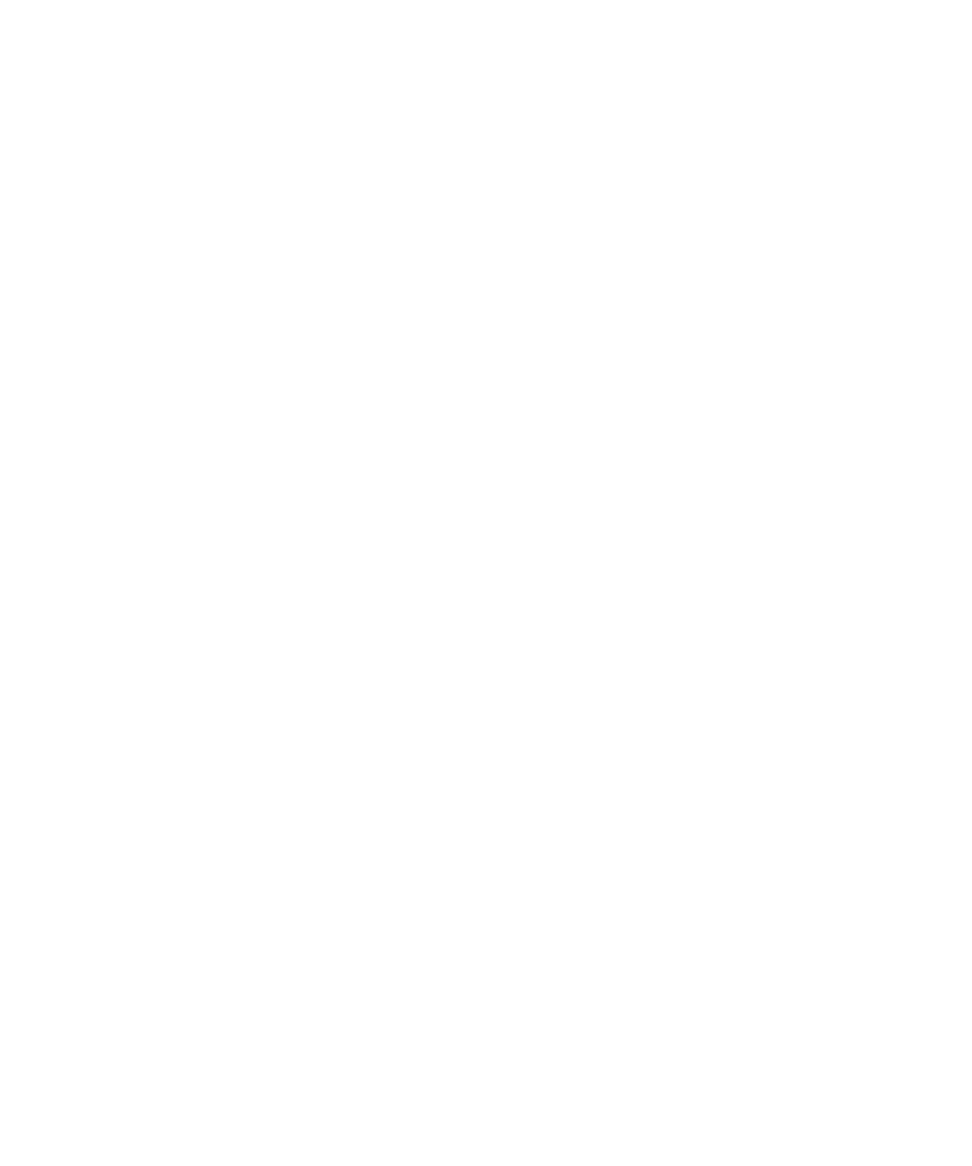
Kamus khusus
Tentang kamus khusus
Anda bisa menambahkan kata ke kamus khusus agar perangkat BlackBerry® Anda mengenali kata tersebut saat Anda
memeriksa ejaan. Karena teknologi SureType® menggunakan kamus yang sama, jika Anda menggunakan metode
input bahasa Arab atau bahasa Rusia, kata yang Anda tambahkan ke kamus khusus akan ditampilkan dalam daftar
yang muncul saat Anda mengetik.
Menambahkan kata ke kamus khusus
1. Pada layar Asal, klik ikon Opsi.
2. Klik Kamus Khusus.
3. Tekan tombol Menu.
4. Klik Baru.
5. Ketikkan kata atau kombinasi huruf.
Panduan Pengguna
Pengetikan
197
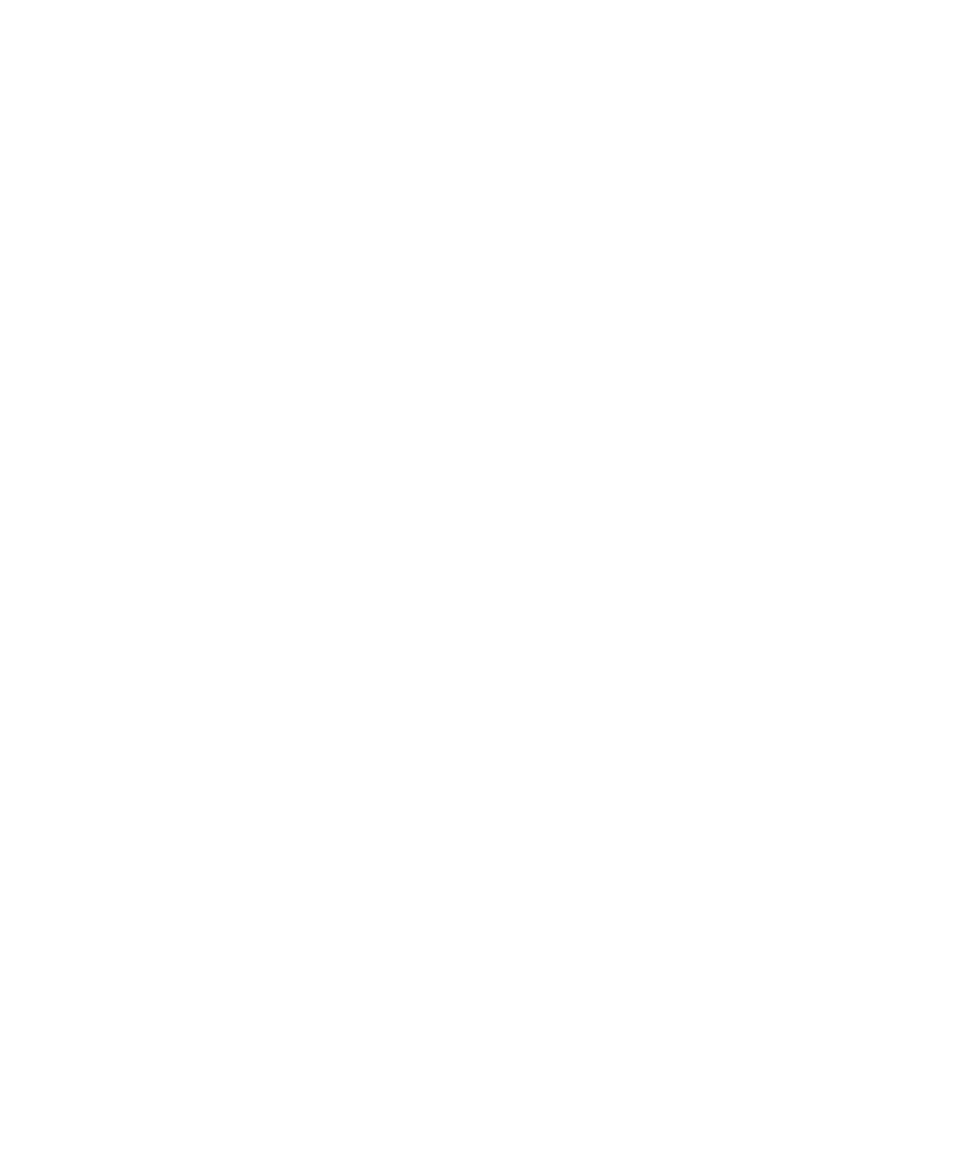
6. Tekan tombol Enter.
7. Tekan tombol Menu.
8. Klik Simpan.
Mengubah kata dalam kamus khusus
1. Pada layar Asal, klik ikon Opsi.
2. Klik Kamus Khusus.
3. Sorot sebuah kata.
4. Tekan tombol Menu.
5. Klik Edit.
6. Ubah kata tersebut.
7. Tekan tombol Enter.
8. Tekan tombol Menu.
9. Klik Simpan.
Menghapus sebuah kata dari kamus khusus
1. Pada layar Asal, klik ikon Opsi.
2. Klik Kamus Khusus.
3. Sorot sebuah kata.
4. Tekan tombol Menu.
5. Klik Hapus.
6. Tekan tombol Menu.
7. Klik Simpan.
Berhenti menampilkan kontak dalam daftar yang muncul saat Anda
mengetik
Secara default, perangkat BlackBerry® Anda akan mengenali kontak saat Anda mengetikkannya.
1. Pada layar Awal atau dalam sebuah folder, klik ikon Opsi.
2. Klik Bahasa dan Input teks.
3. Klik Tampilkan Opsi Input Teks.
4. Bersihkan kotak cek Pakai Kontak sebagai Sumber Data.
5. Tekan tombol Menu.
6. Klik Simpan.
Berhenti menambahkan item ke kamus khusus secara otomatis
1. Pada layar Awal atau dalam sebuah folder, klik ikon Opsi.
2. Klik Bahasa dan Input teks.
3. Klik Tampilkan Opsi Input Teks.
4. Kosongkan kotak cek Pengenalan Kata Otomatis.
Panduan Pengguna
Pengetikan
198
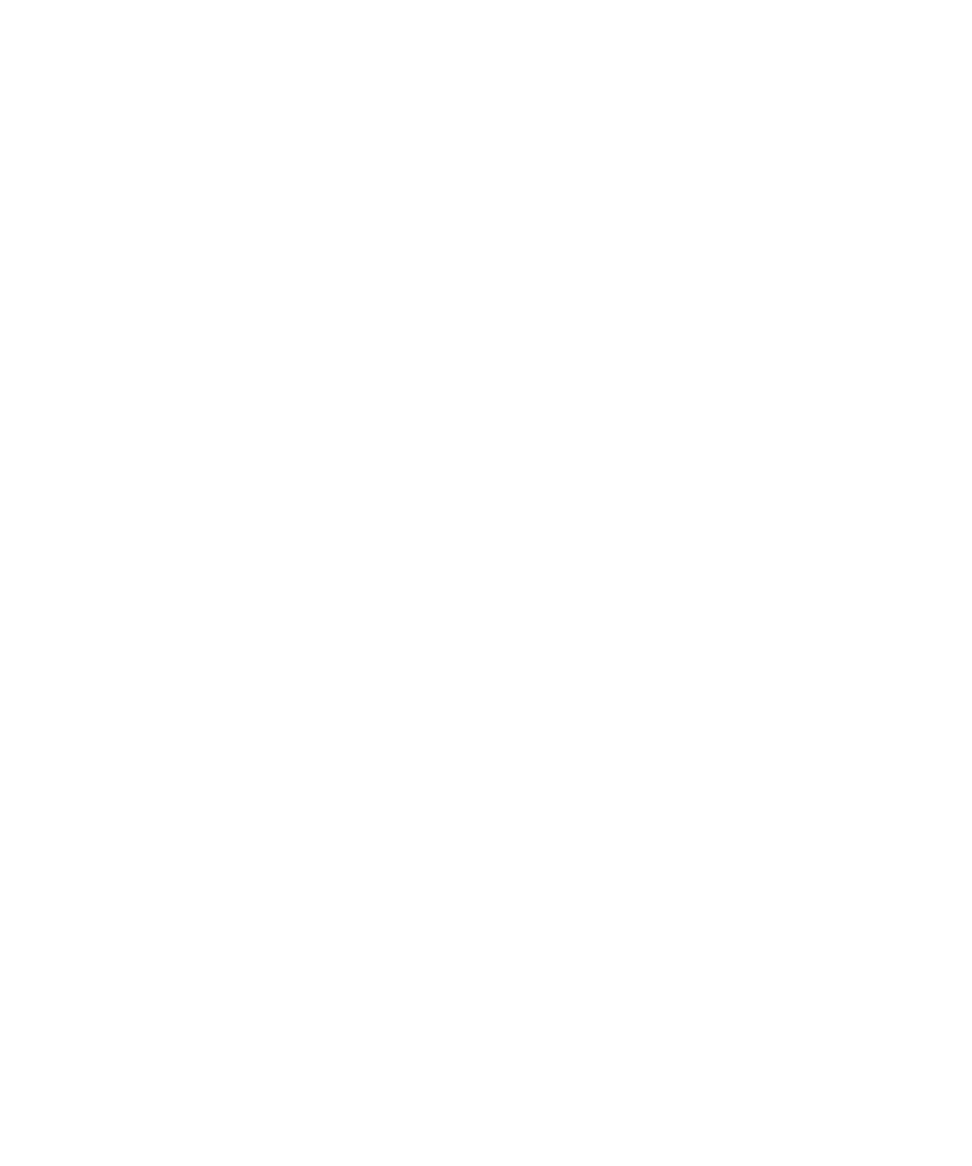
5. Ubah field Pelajari Kata Dari Pesan Email ke Mati.
6. Tekan tombol Menu.
7. Klik Simpan.